Använda instrumentpaneler i Azure-portalen
Nu har du identifierat vissa mått i Azure Blob Storage som du vill övervaka kontinuerligt när kundfiler flyttas till plattformen. I stället för att skapa ett diagram varje gång du vill se måttdata vill du se hur du använder instrumentpaneler för att regelbundet kontrollera specifika mått.
Ledningen har också bett om regelbundna rapporter om plattformens användning och prestanda för att säkerställa att kunderna är nöjda när fler filer flyttas till Azure. Du vill se om hantering kan använda instrumentpaneler för detta ändamål.
Vad är en instrumentpanel?
Ofta vill du skapa samma rapporter med uppdaterad information, till exempel plattformsanvändning eller resulterande prestanda när du arbetar med filer på en lagringsplattform. Det är dock obekvämt att skapa ett nytt diagram och konfigurera inställningarna varje gång du vill se en sådan rapport.
Du kan skapa en instrumentpanel och lägga till beständiga diagram om du vill övervaka alla viktiga mått noga, som svarstid eller antalet transaktioner, som bearbetas i Azure-portalen. Du kan också visa annan information från din Azure-prenumeration, till exempel information om virtuella datorer. Och du kan presentera annat webbaserat innehåll, till exempel meddelanden eller videoinnehåll. Du kan till och med dela dessa instrumentpaneler med andra användare i din Microsoft Entra-organisation.
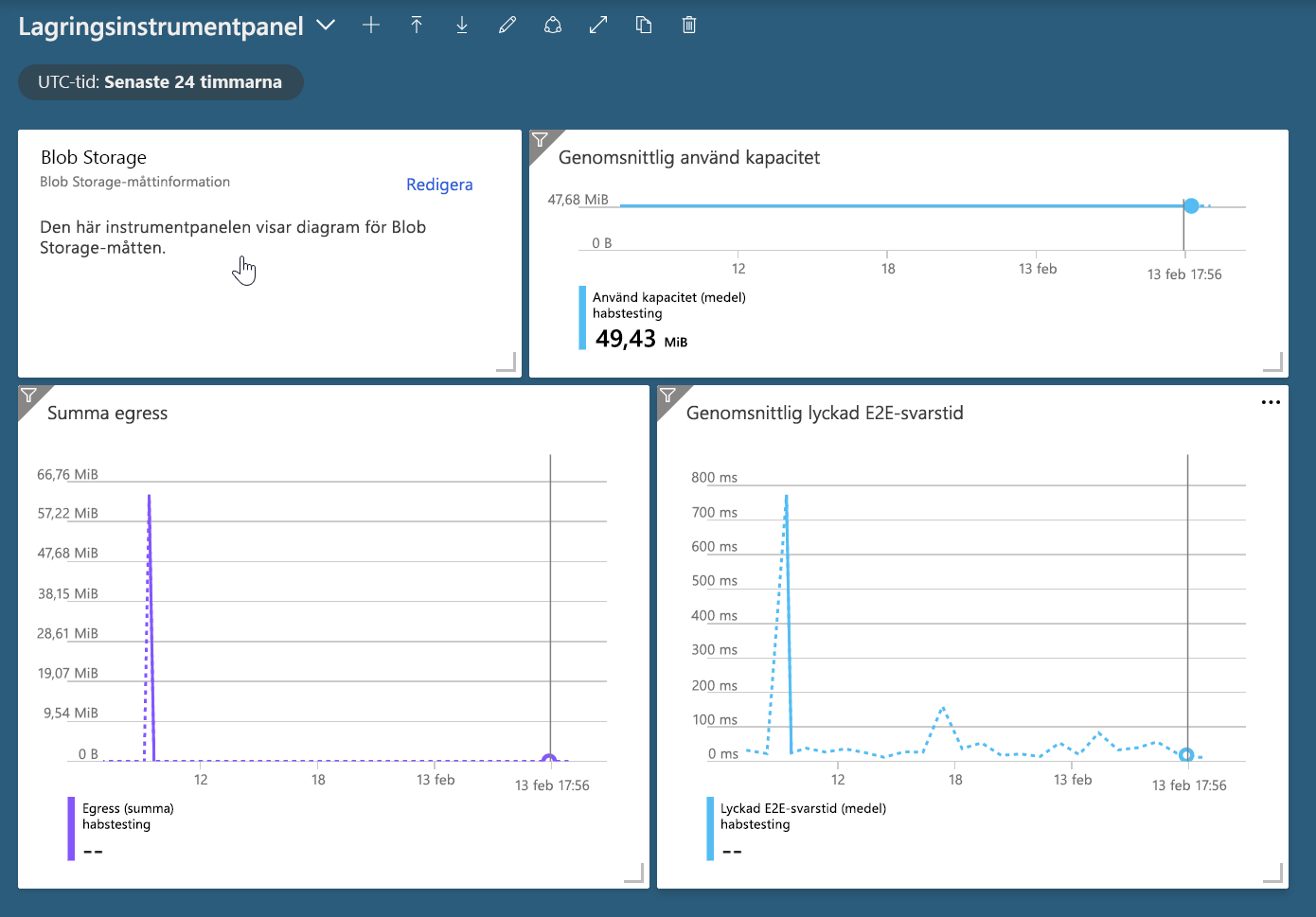
Skapa instrumentpaneler
Azure-portalen börjar normalt med en instrumentpanel som skapas automatiskt åt dig. Den här instrumentpanelen har redan flera paneler som standard. Paneler innehåller information om din Azure-klientorganisation eller länkar som hjälper dig att komma igång med att använda Azure.
Du kan skapa fler instrumentpaneler med hjälp av verktygsfältet till vänster på instrumentpanelens sida. I verktygsfältet kan du skapa, redigera, klona och ta bort instrumentpaneler. Du kan också ladda ned och ladda upp instrumentpaneler och dela instrumentpaneler med andra Azure-användarkonton.

När du skapar en ny instrumentpanel anger du ett namn eller en rubrik för den, och Azure skapar en tom instrumentpanel utan paneler. Instrumentpanelen är uppdelad i ett rutnät, vilket underlättar när det gäller placering och storlek när du lägger till innehåll.
Resurs- och datapaneler
När instrumentpanelen har skapats placeras den i redigeringsläge så att du kan lägga till, ta bort och ändra storlek på paneler. Förslag på panelinnehåll visas till vänster på instrumentpanelen i panelgalleriet. Det här galleriet hjälper dig att komma igång med att lägga till paneler och innehåll på instrumentpanelen.
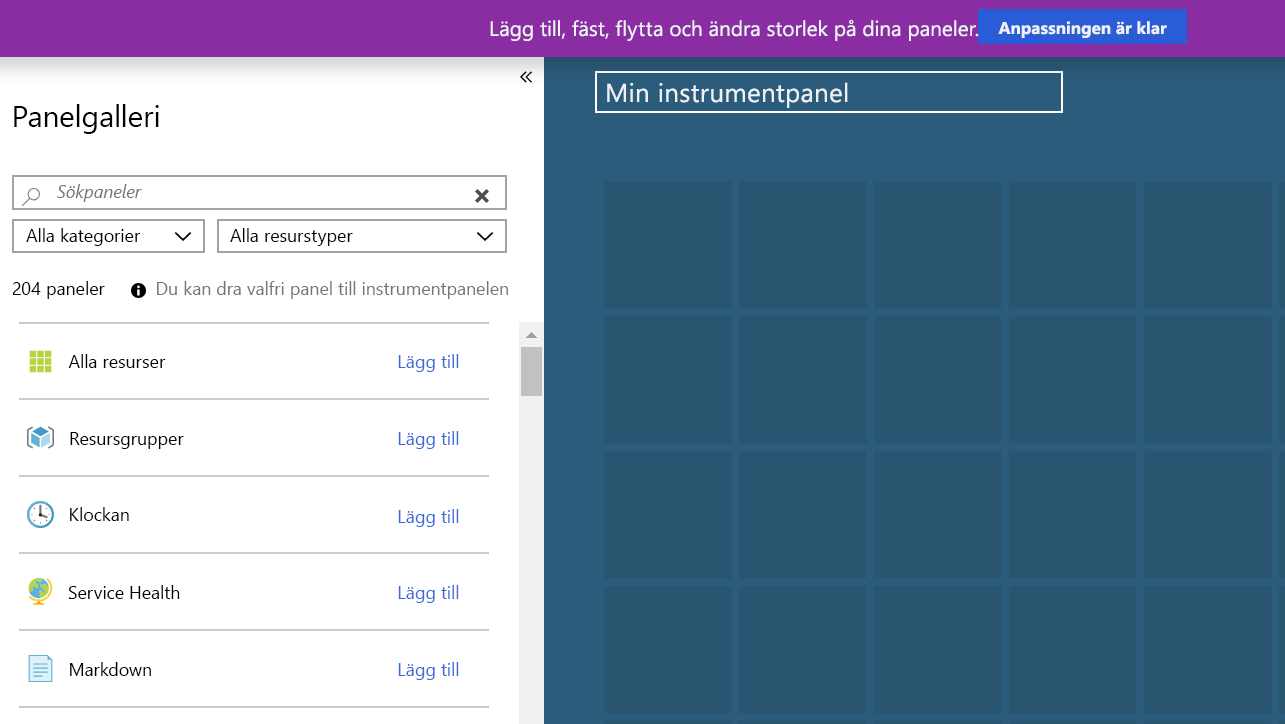
Paneler kan visa flera typer av innehåll. Vissa paneler visar länkar till resurser. Andra paneler visar data om resurserna i din Azure-prenumeration. Till exempel belastning på virtuella datorer, användning av lagringskonto eller faktureringsinformation för prenumerationer.
Paneler håller sig uppdaterade, så du kan använda instrumentpaneler för att visa övervakningsinformation nästan i realtid. Det finns fördefinierade paneler för en mängd olika Azure-resurstyper. Inklusive enhetshantering, databaser, resursgrupper, lagringskonton, säkerhet och diagnostik.
Förutom panelgalleriet kan du lägga till Azure Monitor-diagram på en instrumentpanel från de associerade resurserna i Azure-portalen. När du visar resursinformation och visar mått kan du använda ett alternativ i diagrammets verktygsfält för att lägga till diagrammet på en instrumentpanel direkt.

När du har lagt till paneler på en instrumentpanel kan du dra paneler för att ordna om instrumentpanelslayouten eller ändra storlek på panelerna i instrumentpanelens rutnätsstruktur.
Markdown-paneler
Förutom resurs- och datapaneler kan du lägga till Markdown-paneler på dina instrumentpaneler. Med Markdown-paneler kan du lägga till visst webbinnehåll på instrumentpanelen. Webbinnehåll kan omfatta titlar och beskrivningar, länkar till vanliga frågor och svar eller referenssidor och medieinnehåll, till exempel videoklipp som bäddas in i panelen.
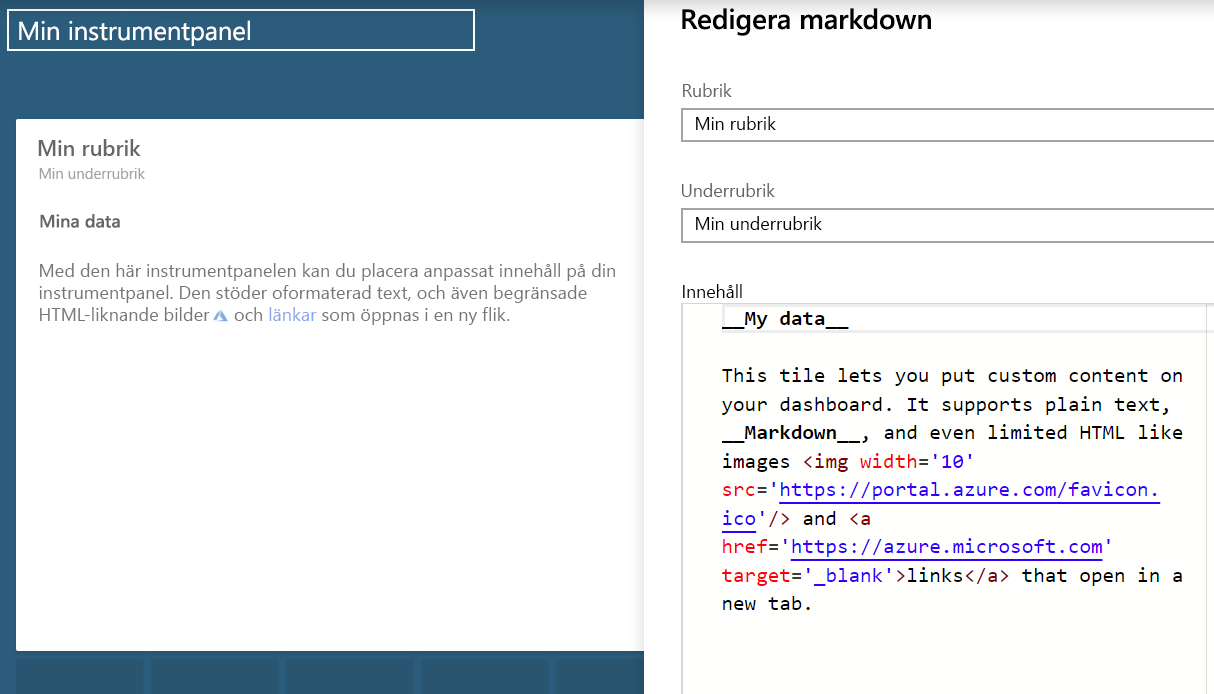
Markdown-paneler stöder oformaterad text, viss HTML-formatering och Markdown (som är en form av markeringsspråk som är utformat för att använda en grundläggande formateringssyntax).